cad输出wmf文件的设置流程_装机软件
[摘要]软件大小: 16.6MB 软件版本: 5.7.1.50 软件类型:yesky标签: 今天小编讲解cad输出wmf文件的操作流程,去了解了解cad输出wmf文件的操作教程,相信绝对不会让你们失望的。...
- 软件大小: 16.6MB
- 软件版本: 5.7.1.50
- 软件类型:
yesky
标签:
今天小编讲解cad输出wmf文件的操作流程,去了解了解cad输出wmf文件的操作教程,相信绝对不会让你们失望的。
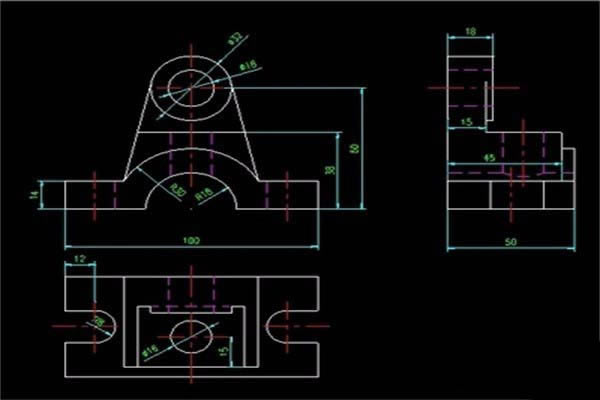
1、我们在使用CAD制图的时候,在制图完成的时候,保存的时候一定要存为cad2000以下版本的格式,这样才能方便我们后面的操作。
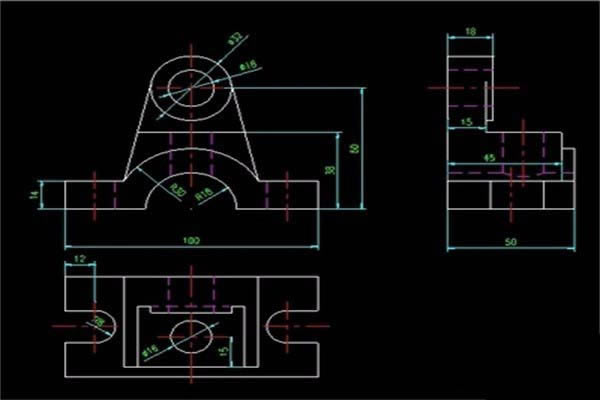
2、 在CAD中打开VIisio,单击插入,之后我们就可以选择插入CAD绘图,将我们之前画的图保存好之后,导入进来就可以了。
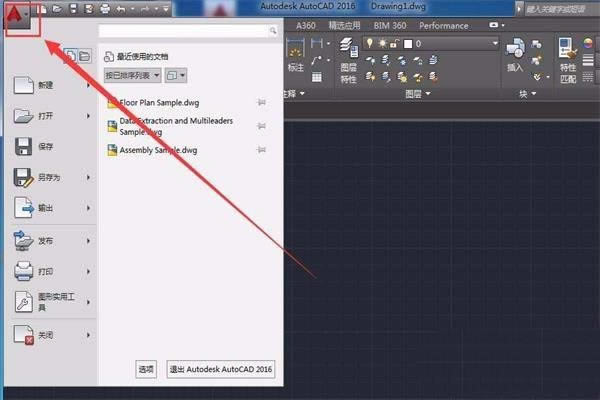
3、在Visio中,我们可以在导入图的时候,将鼠标定位在这张图像上,然后单击右键,这一步是可以将CAD成功的转换为Visio图,比较方便。

4、转换好了之后,我们需要复制刚刚转换成功的图,将这个图,粘贴到这个图,粘贴到Microsoft Offiice 中。
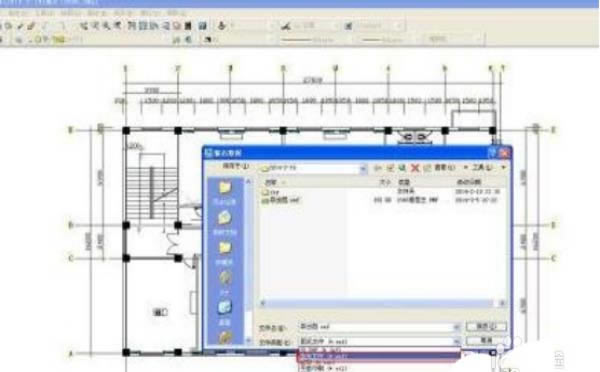
5、当我们在Word中点击取消这个图的组合的时候,会弹出一个对话框,询问你是否取消,这个时候就需要我们单击是,既可以成功的转换成WMF。

6、在做这些步骤的时候,建议可以多保存几张原图,以免在操作过程中不小心操作发生失误,这样我们就有可能要再次的制图,工作量就非常大了。
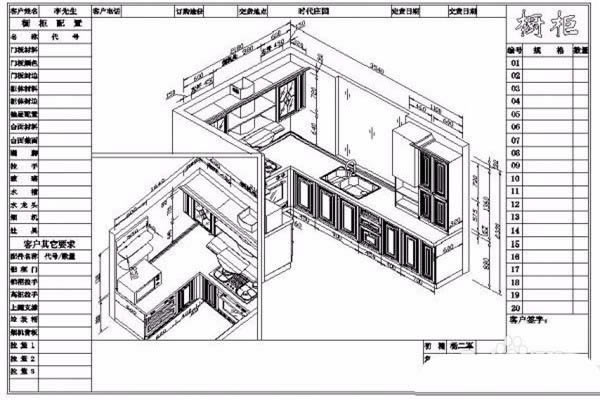
上面就是小编带来的cad输出wmf文件的操作流程,大家都学会了吗?
装机软件,全自动在线安装过程,无需电脑技术,小白在家也可自己完成安装,纯净稳定,装机必备之选!
……
